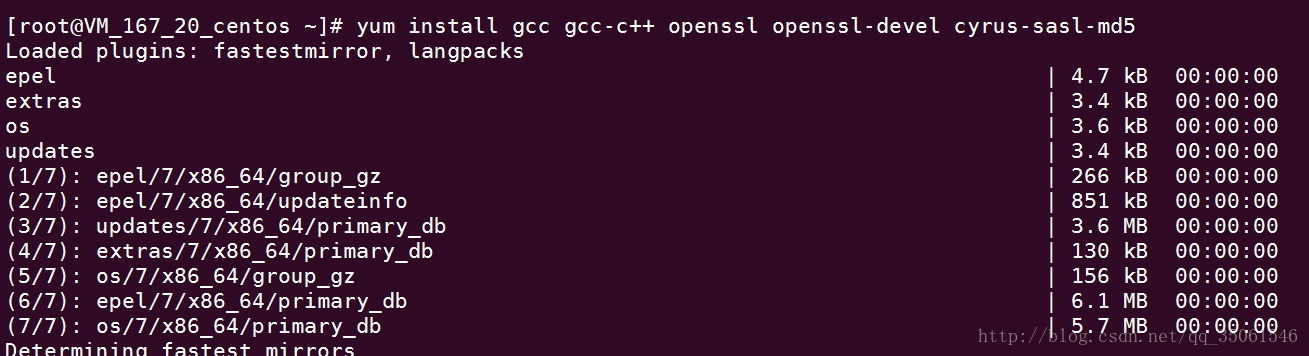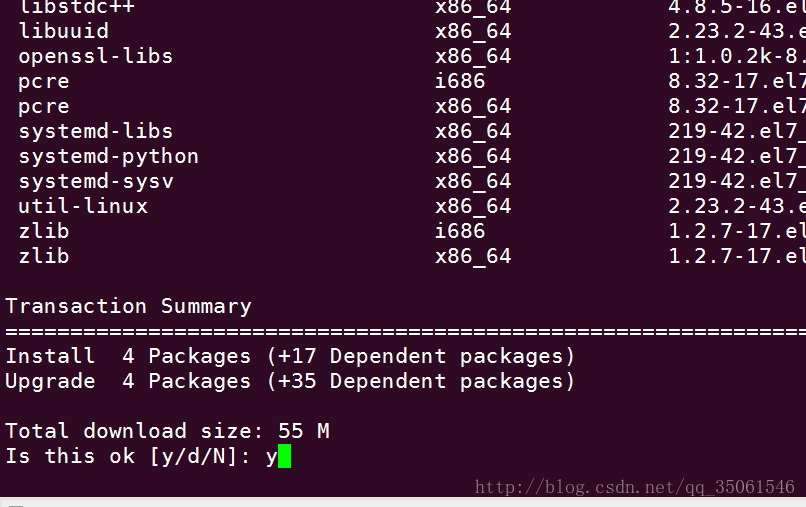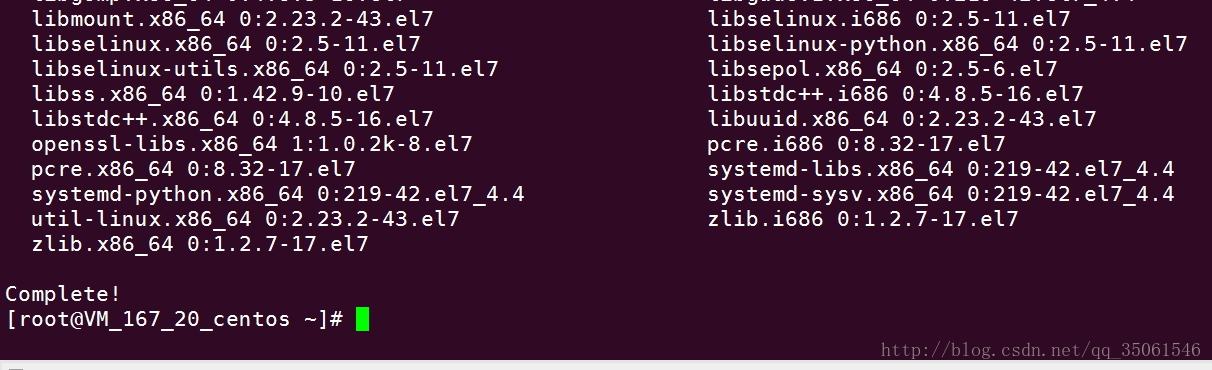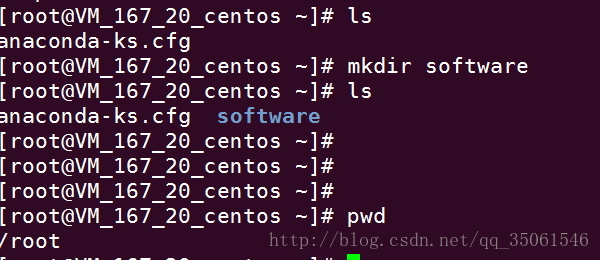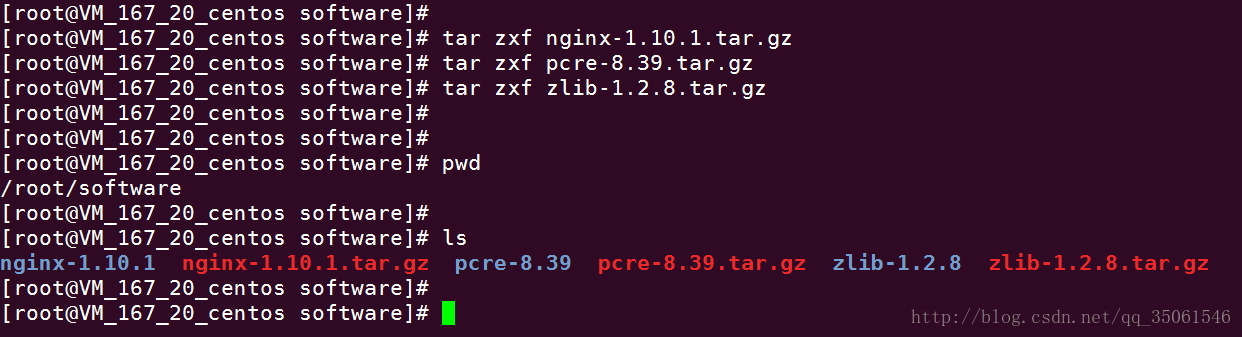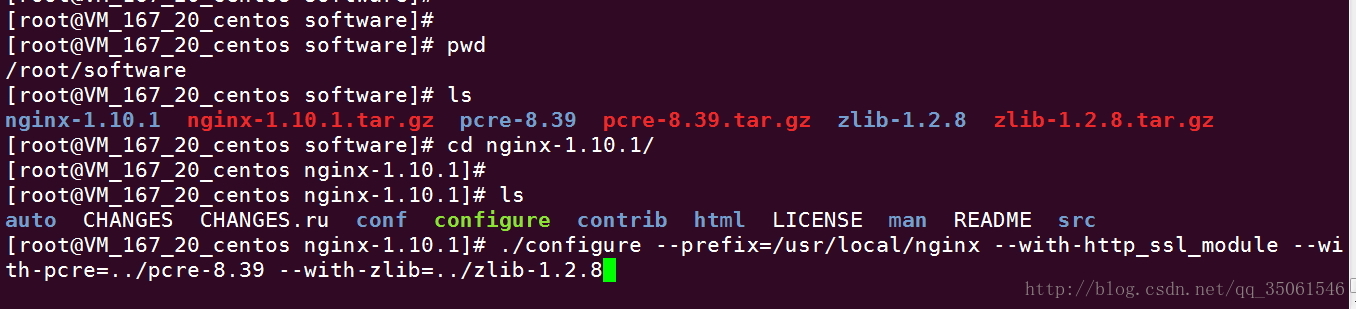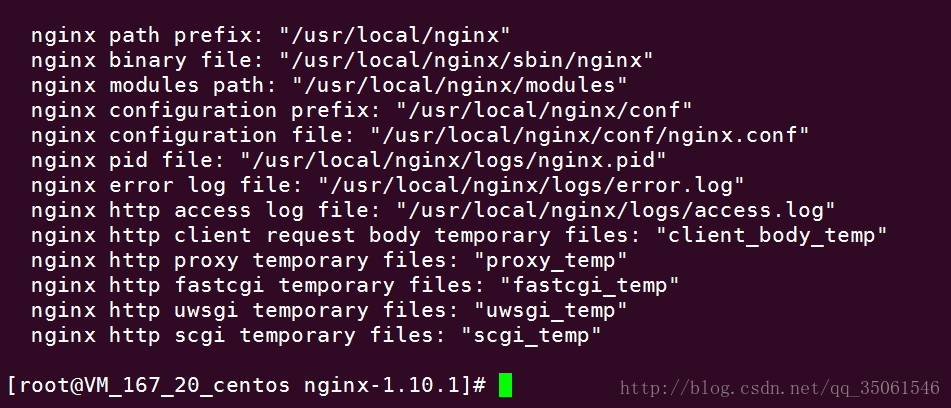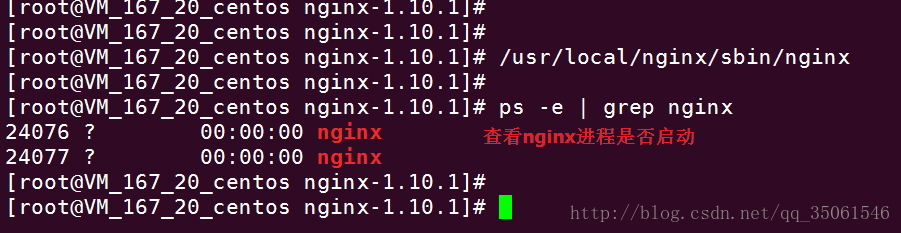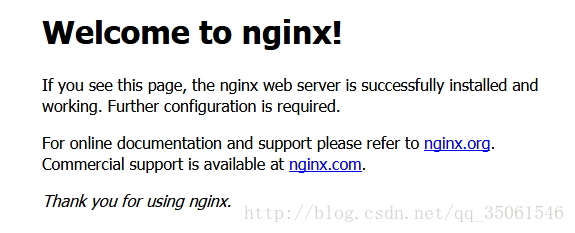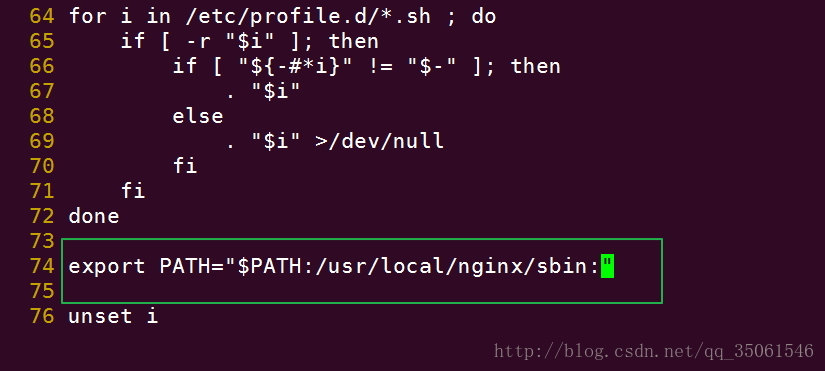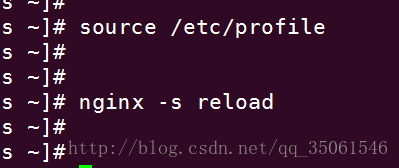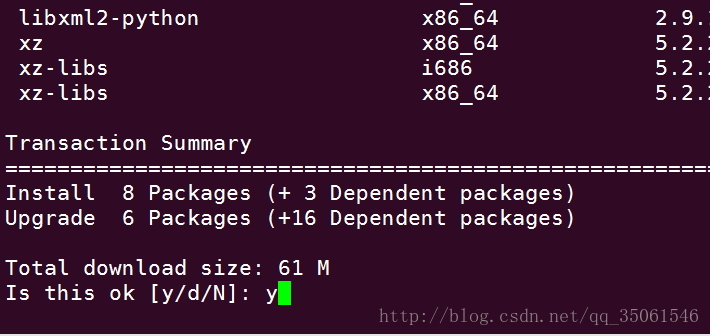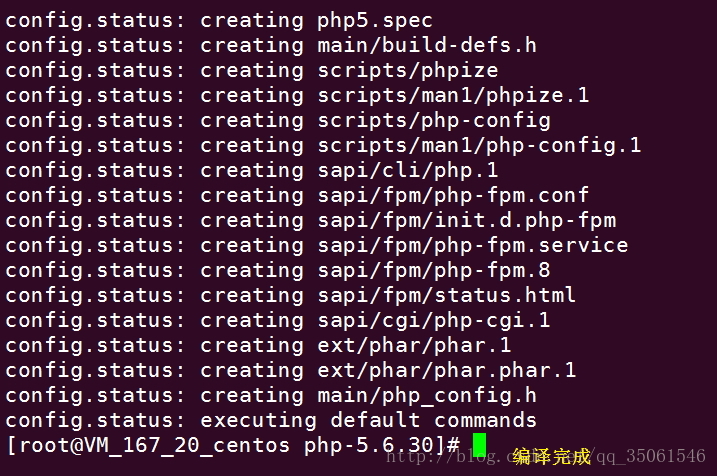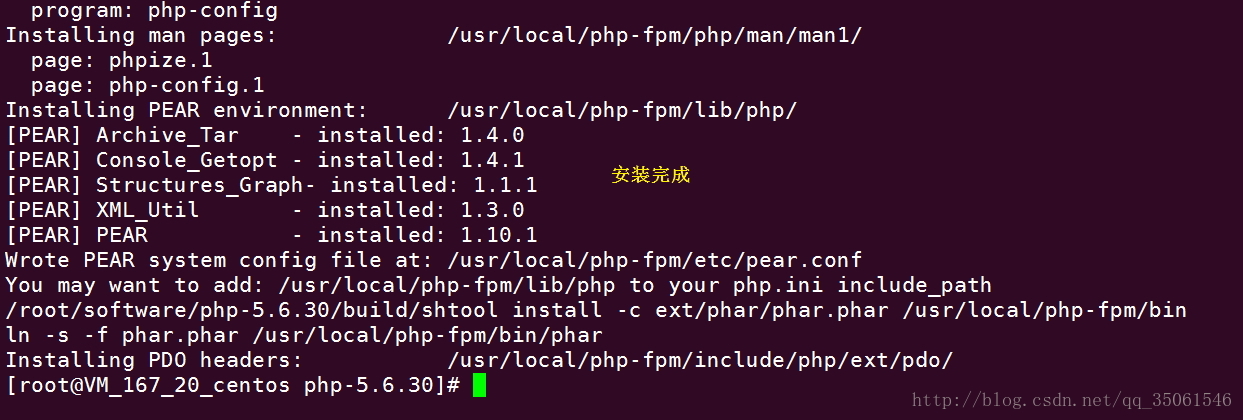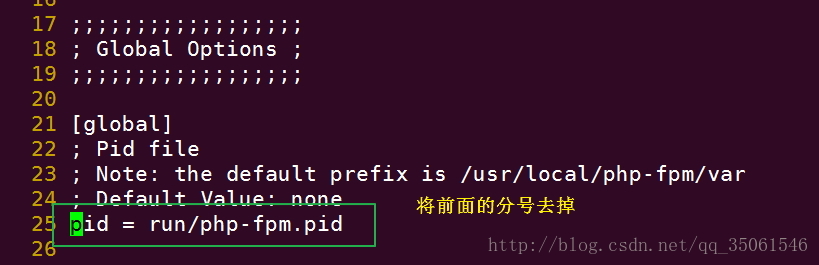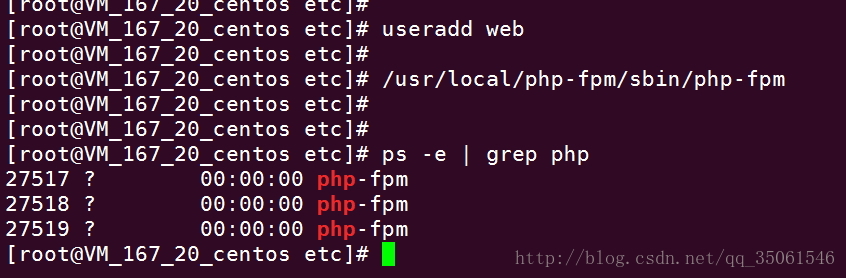我使用的是阿里云的服务器 Centos7 64位的版本
1. 连接服务器
这个是Xshell5的版本 安装好之后我们开始连接服务器
2. 安装nginx
首先安装nginx的依赖
yum install gcc gcc-c++ openssl openssl-devel cyrus-sasl-md5上图是将代码执行后的结果
中途会询问我们是否安装 我们按 “y” 并回车安装
上图表示依赖已经安装完成!! 下面安装nginx
在root家目录下创建一个software目录 mkdir software
(可以使用 cd ~切换到用户的家目录)
下面将我们需要的所有软件下载到software目录中
我们可以用wget
wget http://nginx.org/download/nginx-1.10.1.tar.gz
wget http://sourceforge.net/projects/pcre/files/pcre/8.39/pcre-8.39.tar.gz
wget http://prdownloads.sourceforge.net/libpng/zlib-1.2.8.tar.gz
wget -c https://www.php.net/distributions/php-7.3.21.tar.gz =>https://www.php.net/downloads.php
下载完成后对文件进行解压
tar -zxvf nginx-1.10.1.tar.gz
cd nginx-1.10.1
./configure
下面进入到nginx解压后的目录并进行编译
./configure --prefix=/usr/local/nginx --with-http_ssl_module --with-pcre=../pcre-8.39 --with-zlib=../zlib-1.2.8我们将nginx安装到/usr/local/nginx目录下
下图这样就是编译成功
1.下面执行make
2.make install 进行安装
上图表示安装nginx成功
首次启动nginx
/usr/local/nginx/sbin/nginx
ps -e |grep nginx
访问测试
如果你能看见上面这样的效果就表示nginx已经启动成功!!!
nginx加入到开机自动启动
到这里我们的nginx还没有实现开机自动启动 那么我们就把他加入到开机自动启动服务中!
我们先编辑系统启动脚本
vim /etc/rc.local
这个文件是系统启动后会自动执行的,我们就将启动命令加入到这个文件中
我们可以按i 进入到编辑模式 插入对应的程序启动命令即可
/usr/local/nginx/sbin/nginx -c /usr/local/nginx/conf/nginx.conf &
随后我们:wq保存文件并退出,
init 6
重启系统
重启后我们连接到服务器上使用
ps -e | grep nginx
查看nginx的进程发现已经成功的启动了
如果你发现你的进程没有成功的启动可能是因为你的这个脚本文件没有可以执行的权限 请给该文件增加 其他人可以执行的权限
chmod o+x /etc/rc.local
后重启再次查看
下图表示如果我们不在nginx程序的目录中无法使用nginx的命令 会提示找不到nginx
下面我们将nginx的位置加入到环境变量中
vi /etc/profile 编辑环境变量文件,加入如下内容

随后我们更新环境变量
source /etc/profile并使用命令再次重启nginx
配置nginx启动脚本
cd /etc/init.d
新建一个文件 vim nginx
把如下内容写到 nginx文件里
#!/bin/bash
#chkconfig: 2345 99 20
#description: nginx-server
nginx=/usr/local/nginx/sbin/nginx
case $1 in
start)
netstat -anptu | grep nginx
if [ $? -eq 0 ]
then
echo "nginx service is already running"
else
echo "nginx Service started successfully "
$nginx
fi
;;
stop)
$nginx -s stop
if [ $? -eq 0 ]
then
echo "nginx service closed successfully"
else
echo "nginx server stop fail,try again"
fi
;;
status)
netstat -anlpt | grep nginx
if [ $? -eq 0 ]
then
echo "nginx server is running"
else
echo "nginx service not started "
fi
;;
restart)
$nginx -s reload
if [ $? -eq 0 ]
then
echo "nginx service restart successfully "
else
echo "nginx server restart failed"
fi
;;
*)
echo "please enter {start restart status stop}"
;;
esac
保存退出!
重启nginx
/etc/init.d/nginx restart
在阿里云安全组添加80端口

关闭防火墙
systemctl status firewalld.service
放问服务器IP地址 看到下图 安装说明成功

3.下面编译安装PHP
安装必要的软件依赖
yum install libxml2 libxml2-devel openssl openssl-devel bzip2 bzip2-devel libcurl libcurl-devel libjpeg
libjpeg-devel libpng libpng-devel freetype freetype-devel gmp gmp-devel libmcrypt libmcrypt-devel readline
readline-devel libxslt libxslt-devel zlib zlib-devel glibc glibc-devel glib2 glib2-devel ncurses curl gdbm-devel
db4-devel libXpm-devel libX11-devel gd-devel gmp-devel expat-devel xmlrpc-c xmlrpc-c-devel libicu-devel
libmcrypt-devel libmemcached-devel gcc gcc-c++ openssl openssl-devel cyrus-sasl-md5
中途会有提示询问是否安装 按y继续安装
安装完成后
我们去软件目录解压文件
tar -zxvf php-7.3.21.tar.gz进入PHP解压后的目录
cd php-7.3.21/编译
./configure
--prefix=/usr/local/php-fpm
--with-config-file-path=/etc
--enable-fpm
--with-fpm-user=www
--with-fpm-group=www
--enable-inline-optimization
--disable-debug
--disable-rpath
--enable-shared
--enable-soap
--with-libxml-dir
--with-xmlrpc
--with-openssl
--with-mcrypt
--with-mhash
--with-pcre-regex
--with-sqlite3
--with-zlib
--enable-bcmath
--with-iconv
--with-bz2
--enable-calendar
--with-curl
--with-cdb
--enable-dom
--enable-exif
--enable-fileinfo
--enable-filter
--with-pcre-dir
--enable-ftp
--with-gd
--with-openssl-dir
--with-jpeg-dir
--with-png-dir
--with-zlib-dir
--with-freetype-dir
--enable-gd-native-ttf
--enable-gd-jis-conv
--with-gettext
--with-gmp
--with-mhash
--enable-json
--enable-mbstring
--enable-mbregex
--enable-mbregex-backtrack
--with-libmbfl
--with-onig
--enable-pdo
--with-mysqli=mysqlnd
--with-pdo-mysql=mysqlnd
--with-zlib-dir
--with-pdo-sqlite
--with-readline
--enable-session
--enable-shmop
--enable-simplexml
--enable-sockets
--enable-sysvmsg
--enable-sysvsem
--enable-sysvshm
--enable-wddx
--with-libxml-dir
--with-xsl
--enable-zip
--enable-mysqlnd-compression-support
--with-pear
--enable-opcache
--enable-intl
安装
1.make
2.make install
配置php-fpm
1.复制一份配置文件到系统配置文件夹里
cd root/software/php-7.3.21
cp php.ini-production /etc/php.ini
2.到php-fpm的安装目录etc下复制一份配置文件
cp /usr/local/php-fpm/etc/php-fpm.conf.default /usr/local/php-fpm/etc/php-fpm.conf
作者:MMTTMM
链接:https://www.imooc.com/article/44391
来源:慕课网
随后我们编辑这个配置文件
找到
;pid = run/php-fpm.pid
;error_log = log/php-fpm.log =>/var/log/nginx/php-fpm.log
;include=/usr/local/php-fpm/etc/php-fpm.d/*.conf
如果有注释,就去掉前面的注释 根据需要存放文件的位置 重新指定文件的路径
保存退出!
进入php-fpm.d目录
cd php-fpm.d
修改 www.conf 文件:
如果这个文件不存在,就从default复制一份:
cp www.conf.default www.conf
vim www.conf
将配置文件中的 user 和 group 部分的 nobody 改成 www:
修改
user = www
group = www
如果www用户不存在,那么先添加www用户
groupadd www
useradd -g www www
我们第一次启动php-fpm测试
/usr/local/php-fpm/sbin/php-fpm
ps -e |grep php-fpm
上图我们创建了对应的用户 系统会默认为我们创建一个同名的用户组,再次重新启动php-fpm后查看进程就已经启动成功了
我们可以通过快捷命令管理php-fpm
关闭php-fpm (路径要和我的一样)
kill `cat /usr/local/php-fpm/var/run/php-fpm.pid `
1.加入系统变量
sudo echo "PATH=$PATH:/usr/local/php-fpm/bin">> /etc/profile

2.下面让环境变量生效
source /etc/profilephp -v

另一种配置启动命令
CD
/root/software/php-7.3.21/sapi/fpm
进入目录

cp init.d.php-fpm /etc/init.d/php-fpm
启动php-fpm测试
/etc/init.d/php-fpm start

3.如果升级PHP版本一定要把原来的安装目录以及在安装目录外的安装信息彻底删除重新编译安装,重复以上操作即可!
(注意:如果第二次编译出现扩展已开启却无法加载到!说明上一次卸载没有彻底)
4. 整合Nginx与PHP
1、编辑Nginx.conf,启用如下选项:
cd /usr/local/nginx/conf/
vim nginx.conf
location ~ .php$ {
root html; =》root /usr/local/nginx/html
fastcgi_pass 127.0.0.1:9000;
fastcgi_index index.php;
fastcgi_param SCRIPT_FILENAME /scripts$fastcgi_script_name; =》root /usr/local/nginx/html$fastcgi_script_name;
include fastcgi_params;
}
重新指定根目录!
在所支持的主页面格式中添加php格式的主页,类似如下:
location / {
root html; =》root /usr/local/nginx/html
index index.php index.html index.htm;
try_files $uri $uri/ /index.php?$query_string;//新增 类似路由重定向 作用是美化路由!
}
顺便开启错误日志
去掉error_log access_log前的注释,并指定错误日志的文件路径。
error.log /var/log/nginx/error.log;
access_log /var/log/nginx/access_log;
创建目录用于存储错误日志
cd /var/log/
mkdir nginx
2、编辑配置文件下的fastcgi_params,
将其内容更改为如下内容:
# mv fastcgi_paramsfastcgi_params.bak
# cat fastcgi_params
fastcgi_param GATEWAY_INTERFACE CGI/1.1;
fastcgi_param SERVER_SOFTWARE nginx;
fastcgi_param QUERY_STRING $query_string;
fastcgi_param REQUEST_METHOD $request_method;
fastcgi_param CONTENT_TYPE $content_type;
fastcgi_param CONTENT_LENGTH $content_length;
fastcgi_param SCRIPT_FILENAME $document_root$fastcgi_script_name;
fastcgi_param SCRIPT_NAME $fastcgi_script_name;
fastcgi_param REQUEST_URI $request_uri;
fastcgi_param DOCUMENT_URI $document_uri;
fastcgi_param DOCUMENT_ROOT $document_root;
fastcgi_param SERVER_PROTOCOL $server_protocol;
fastcgi_param REMOTE_ADDR $remote_addr;
fastcgi_param REMOTE_PORT $remote_port;
fastcgi_param SERVER_ADDR $server_addr;
fastcgi_param SERVER_PORT $server_port;
fastcgi_param SERVER_NAME $server_name;
保存退出!
杀死php-fpm所有的进程
kill `cat /usr/local/php-fpm/var/run/php-fpm.pid `
#重新载入配置
/etc/init.d/php-fpm restart
/etc/init.d/nginx restart
3、在/usr/local/nginx/html目录下新建index.php测试页面
vim index.php
<?php
phpinfo();
<?
4.可通过浏览器 访问此测试页面,验证nginx连接php配置是否成功.
5.如果访问失败 可以 cd /var/log/nginx 目录里查看错误日志!access.log error.log php-fpm.log!看看php-fpm 和nginx是否在运行,以及根据错误日志 去寻找答案!
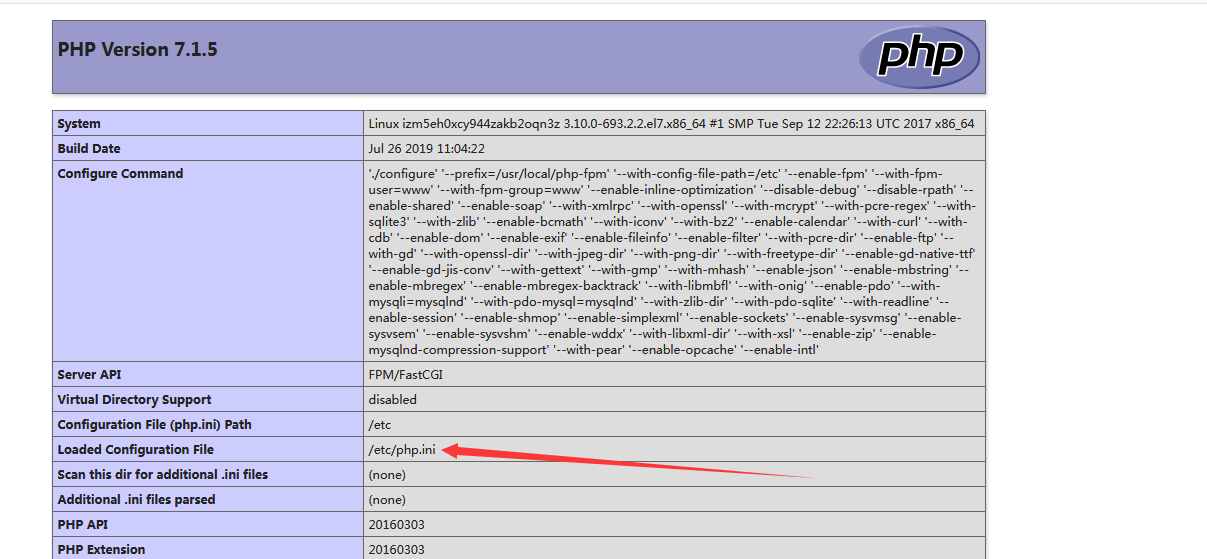
1、安装编译环境需要的依赖包:
yum -y install gcc gcc-devel gcc-c++ gcc-c++-devel autoconf* automake* zlib* libxml*ncurses-devel
ncurses libgcrypt* libtool* cmake openssl openssl-devel bisonbison-devel perl-Data-Dumper boost boost-doc boost-devel
2、下载源代码和解压源代码:
cd /root/software
wget https://dev.mysql.com/get/Downloads/MySQL-5.7/mysql-boost-5.7.20.tar.gz
tar -zxvf mysql-boost-5.7.20.tar.gz
3、创建mysql用户和data目录:
-DCMAKE_INSTALL_PREFIX=/usr/local/mysql
-DMYSQL_UNIX_ADDR=/usr/local/mysql/mysql.sock
-DSYSCONFDIR=/etc
-DSYSTEMD_PID_DIR=/usr/local/mysql
-DDEFAULT_CHARSET=utf8
-DDEFAULT_COLLATION=utf8_general_ci
-DWITH_INNOBASE_STORAGE_ENGINE=1
-DWITH_ARCHIVE_STORAGE_ENGINE=1
-DWITH_BLACKHOLE_STORAGE_ENGINE=1
-DWITH_PERFSCHEMA_STORAGE_ENGINE=1
-DMYSQL_DATADIR=/usr/local/mysql/data
-DWITH_BOOST=boost //5.7版本必须添加这个参数
-DWITH_SYSTEMD=1
临时使用交换分区来解决吧
sudo mkswap /swapfile
sudo swapon /swapfile
sudo rm /swapfile
vi /etc/my.cnf
[client]
port = 3306
default-character-set=utf8
socket = /usr/local/mysql/mysql.sock
[mysql]
port = 3306
default-character-set=utf8
socket = /usr/local/mysql/mysql.sock
[mysqld]
user = mysql
basedir = /usr/local/mysql
datadir = /usr/local/mysql/data
port = 3306
character_set_server=utf8
log-error=/var/log/mysqld.log
pid-file = /usr/local/mysql/mysqld.pid
socket = /usr/local/mysql/mysql.sock
server-id = 1
暂时不用添加:sql_mode=NO_ENGINE_SUBSTITUTION,STRICT_TRANS_TABLES,NO_AUTO_CREATE_USER,NO_AUTO_VALUE_ON_ZERO,
NO_ZERO_IN_DATE,NO_ZERO_DATE,ERROR_FOR_DIVISION_BY_ZERO,PIPES_AS_CONCAT,ANSI_QUOTES
6、设置环境变量:
echo 'PATH=/usr/local/mysql/bin:/usr/local/mysql/lib:$PATH' >> /etc/profile //把这两个路径添加到环境变量中,并放到profile文件中使之开机自运行,否则不生效
echo 'export PATH' >> /etc/profile //把PATH设为全局变量
source /etc/profile
7、初始化数据库:
cd /usr/local/mysql/
bin/mysqld
--initialize-insecure
--user=mysql
--basedir=/usr/local/mysql
--datadir=/usr/local/mysql/data
记得给日志文件添加权限
8、添加到systemctl系统服务:
cp /usr/local/mysql/support-files/mysql.server /usr/lib/systemd/system/
systemctl daemon-reload
systemctl start mysqld
netstat -anpt | grep 3306
systemctl enable mysqld
或者
cp/usr/local/mysql/support-files/mysql.server /etc/init.d/mysqld
chmod +x /etc/init.d/mysqld
mkdir /var/log/mariadb
touch /var/log/mariadb/mariadb.log
chown -R mysql:mysql /var/log/mariadb/
sudo chmod -R 777 /var/log/mariadb/
再输入开启mysql服务, 搞定!
/etc/init.d/mysqld start

9、Mysql设置帐户和密码,默认无密码:
mysqladmin -u root -p password "root"
mysql -u root -p
10、更改用户密码命令:
yum install lsof
12、开放 Root 远程连接权限:
1、查看是否安装了git
rpm -qa|grep git
若已经安装,需要先卸载。卸载命令如下:
rpm -e --nodeps git 或者 rpm -e git
2、安装Git
yum install git
git --version

3.直接到根目录 捡代码
git clone 仓库地址url
7.全局安装composer
1. 下载composer-setup.php到/usr/local
php -r "copy('https://install.phpcomposer.com/installer', 'composer-setup.php');" 2. 安装
php composer-setup.php 3. 将composer设置成全局
mv composer.phar /usr/local/bin/composer 4. 替换成中国全量镜像
composer config -g repo.packagist composer https://packagist.phpcomposer.com